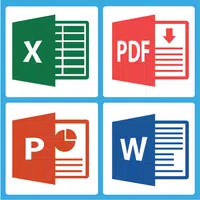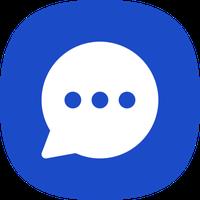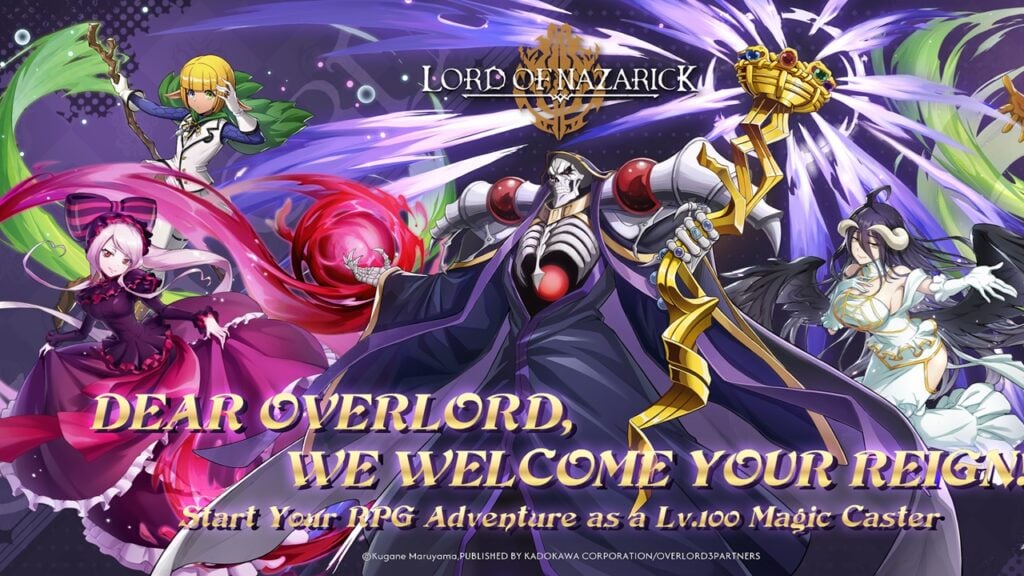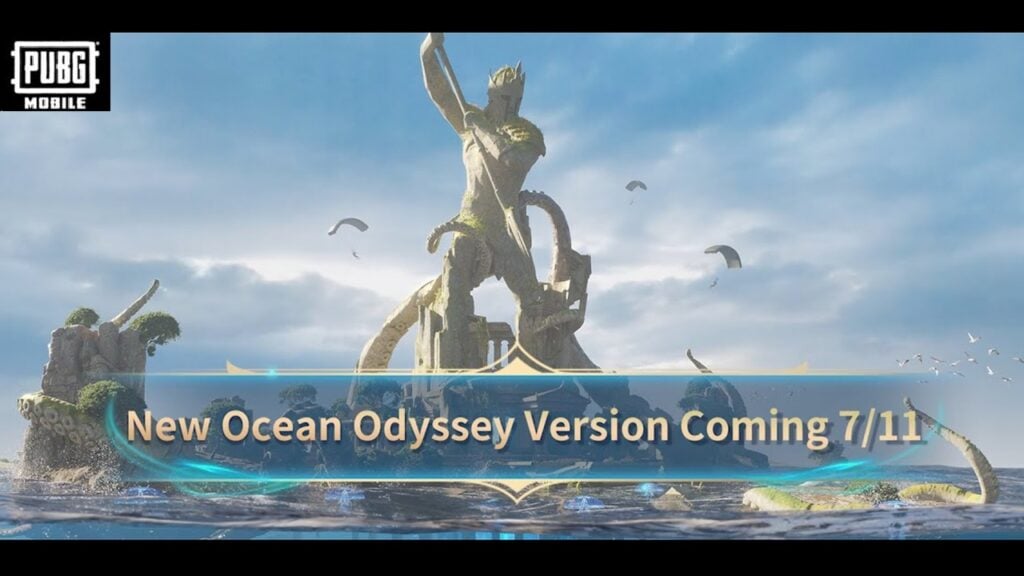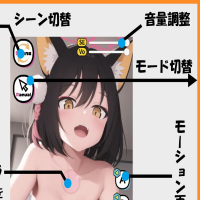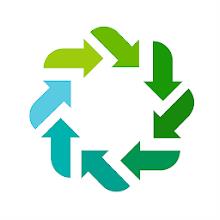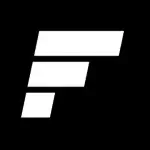মার্ভেল প্রতিদ্বন্দ্বীদের মধ্যে আপনার লক্ষ্য কীভাবে ঠিক করবেন
"মার্ভেল প্রতিদ্বন্দ্বী" সিজন 0 - রাইজ অফ ডেস্ট্রাকশন, ব্যাপকভাবে প্রশংসিত! খেলোয়াড়রা মানচিত্র, নায়ক এবং ক্ষমতার সাথে পরিচিত হন এবং তাদের খেলার শৈলীর সাথে সবচেয়ে উপযুক্ত চরিত্রটি খুঁজে পান। যাইহোক, খেলোয়াড়রা প্রতিযোগিতামূলক খেলার মাধ্যমে অগ্রগতির সাথে সাথে কিছু খেলোয়াড় লক্ষ্য করতে শুরু করে যে তাদের লক্ষ্যের উপর তাদের খুব সীমিত নিয়ন্ত্রণ রয়েছে।
মার্ভেল প্রতিদ্বন্দ্বী এবং এর বৈচিত্র্যময় চরিত্রগুলির সাথে সামঞ্জস্য করার সময় আপনি যদি নিজের লক্ষ্য নিয়ে হতাশ এবং অস্বস্তি বোধ করেন তবে আপনি একা নন। প্রকৃতপক্ষে, অনেক খেলোয়াড় ভুল-সংযুক্ত ক্রসহেয়ারের প্রধান কারণগুলির একটিকে নিষ্ক্রিয় করার জন্য একটি সাধারণ সমাধান ব্যবহার করা শুরু করেছে। আপনি যদি কৌতূহলী হন কেন আপনার ক্রসহেয়ার কিছুটা বন্ধ বোধ করতে পারে এবং কীভাবে এটি ঠিক করবেন, তাহলে আপনি নীচের নির্দেশিকায় আপনার প্রয়োজনীয় সমস্ত তথ্য পাবেন।
কিভাবে মাউসের ত্বরণ অক্ষম করবেন এবং মার্ভেল প্রতিদ্বন্দ্বীদের মসৃণ করার লক্ষ্য রাখবেন
 Marvel Rivals-এ, Mouse Acceleration/Aim Smoothing নামক একটি বৈশিষ্ট্য ডিফল্টরূপে সক্ষম করা থাকে এবং অন্যান্য ভিডিও গেমের মতো নয়, বর্তমানে ইন-গেম সেটিংস মেনুতে এই বৈশিষ্ট্যটি টগল করার কোনো বিকল্প নেই। যদিও মাউসের ত্বরণ/লক্ষ্য স্মুথিং কন্ট্রোলার ব্যবহারকারী খেলোয়াড়দের জন্য বিশেষভাবে সুবিধাজনক, মাউস এবং কীবোর্ড প্লেয়াররা প্রায়শই এটি বন্ধ করতে পছন্দ করে, কারণ এটি দ্রুত লক্ষ্য এবং সুনির্দিষ্ট শ্যুটিং নির্ভরযোগ্যভাবে অর্জন করা আরও কঠিন করে তোলে। মূলত, কিছু খেলোয়াড় এটিকে সক্ষম করা পছন্দ করতে পারে, অন্যরা এটিকে অক্ষম পছন্দ করতে পারে - এটি সমস্ত ব্যক্তি এবং তারা যে ধরণের নায়ক খেলছে তার উপর নির্ভর করে।
Marvel Rivals-এ, Mouse Acceleration/Aim Smoothing নামক একটি বৈশিষ্ট্য ডিফল্টরূপে সক্ষম করা থাকে এবং অন্যান্য ভিডিও গেমের মতো নয়, বর্তমানে ইন-গেম সেটিংস মেনুতে এই বৈশিষ্ট্যটি টগল করার কোনো বিকল্প নেই। যদিও মাউসের ত্বরণ/লক্ষ্য স্মুথিং কন্ট্রোলার ব্যবহারকারী খেলোয়াড়দের জন্য বিশেষভাবে সুবিধাজনক, মাউস এবং কীবোর্ড প্লেয়াররা প্রায়শই এটি বন্ধ করতে পছন্দ করে, কারণ এটি দ্রুত লক্ষ্য এবং সুনির্দিষ্ট শ্যুটিং নির্ভরযোগ্যভাবে অর্জন করা আরও কঠিন করে তোলে। মূলত, কিছু খেলোয়াড় এটিকে সক্ষম করা পছন্দ করতে পারে, অন্যরা এটিকে অক্ষম পছন্দ করতে পারে - এটি সমস্ত ব্যক্তি এবং তারা যে ধরণের নায়ক খেলছে তার উপর নির্ভর করে।
সৌভাগ্যবশত, নোটপ্যাডের মতো টেক্সট এডিটর অ্যাপ্লিকেশন ব্যবহার করে গেম সেটিংস ফাইল ম্যানুয়ালি পরিবর্তন করে, এই বৈশিষ্ট্যটি বন্ধ করতে এবং উচ্চ-নির্ভুল মাউস ইনপুট সক্ষম করতে প্লেয়াররা সহজেই তাদের পিসিতে পারফর্ম করতে পারে এমন একটি সহজ সমাধান রয়েছে। খেলোয়াড়দের চিন্তা করার দরকার নেই, এটি কোনওভাবেই মোডিং/প্রতারণা বলে বিবেচিত হয় না - আপনি কেবল একটি সেটিং বন্ধ করছেন যে বেশিরভাগ গেমগুলি ইতিমধ্যেই কোনও অতিরিক্ত ফাইল ইনস্টল করার বা ডেটা ব্যাপকভাবে পরিবর্তন করার পরিবর্তে একটি চালু/বন্ধ বিকল্প সরবরাহ করে। বিশেষ করে, আপনি যখনই মার্ভেল প্রতিদ্বন্দ্বী গেমের একটি সেটিং পরিবর্তন করেন, যেমন আপনার ক্রসহেয়ার বা সংবেদনশীলতা পরিবর্তন করেন তখন এই গেম ফাইলটি আপডেট হয়, তাই আপনি এই অনেক সেটিংসের একটি পরিবর্তন করছেন।
মার্ভেল প্রতিদ্বন্দ্বীদের লক্ষ্য স্মুথিং/মাউস এক্সিলারেশন অক্ষম করার ধাপে ধাপে পদ্ধতি
- চালান ডায়ালগ বক্স খুলুন (শর্টকাট কী হল Windows R)।
- নীচের পথটি অনুলিপি করুন এবং আটকান, তবে "YOURUSERNAMEHERE" কে সেই ব্যবহারকারীর নাম দিয়ে প্রতিস্থাপন করুন যেখানে আপনি ডেটা সংরক্ষণ করেছেন৷
- C:UsersYOURUSERNAMEHEREAppDataLocalMarvelSavedConfigWindows
- আপনি যদি আপনার ব্যবহারকারীর নাম না জানেন, তাহলে আপনি < Windows < 用户找到它。 এ নেভিগেট করে এই কম্পিউটারে যেতে পারেন
- এন্টার টিপুন এবং এটি আপনাকে দেখাবে কোথায় আপনার সিস্টেম সেটিংস সংরক্ষণ করা হয়েছে৷ GameUserSettings ফাইলটিতে ডান-ক্লিক করুন এবং নোটপ্যাডে খুলুন।
- ফাইলের নীচে, কোডের নিম্নলিখিত লাইনগুলি কপি এবং পেস্ট করুন:
bEnableMouseSmoothing=False
bViewAccelerationEnabled=False
এখন ফাইলটি সংরক্ষণ করুন এবং বন্ধ করুন। আপনি এখন আপনার মার্ভেল প্রতিদ্বন্দ্বী গেমের জন্য মাউস স্মুথিং এবং ত্বরণকে সফলভাবে অক্ষম করেছেন৷ এটি ছাড়াও, আপনি অন্য যেকোন লক্ষ্য প্রসেসিং সিকোয়েন্সগুলিকে ওভাররাইড করতে এবং মূল মাউস ইনপুটটি অগ্রাধিকার পায় তা নিশ্চিত করতে আপনি যে কোডটি যোগ করেছেন তার নীচে একটি দ্বিতীয় লাইন যোগ করতে পারেন।
bEnableMouseSmoothing=False
bViewAccelerationEnabled=False
bDisableMouseAcceleration=False
RawMouseInputEnabled=1
- 1 রেট্রো-স্টাইল আর্কেড রেসার বিজয় হিট র্যালি অ্যান্ড্রয়েডে ড্রপস Jan 05,2025
- 2 Honkai: Star Rail লিক ট্রিবি'র সিগনেচার লাইট কোন প্রকাশ করে Jan 07,2025
- 3 পোকেমন ফেনোমস: জলজ আধিপত্য প্রকাশ! Jan 10,2025
- 4 Capcom এবং GungHo এর উন্মাদ ক্রসওভার কার্ড গেম টেপেন তার পঞ্চম বার্ষিকী উদযাপন করছে Jan 06,2025
- 5 ইন্টারগ্যালাকটিক আগুনে জ্বলছে। দুই সপ্তাহ পরও দুষ্টু কুকুরের ট্রেলার নিয়ে সমালোচনা কমেনি Jan 05,2025
- 6 পারসোনা 6 জল্পনা-কল্পনার মধ্যে পারসোনা কাজের তালিকা ক্রপ আপ Jan 04,2025
- 7 কৌশল প্রচুর পুরস্কার সহ প্রাক-নিবন্ধন খুলুন! Dec 28,2024
- 8 Ragnarok Idle Adventure CBT-তে নস্টালজিক মনস্টারদের মুখোমুখি হন Jan 09,2025